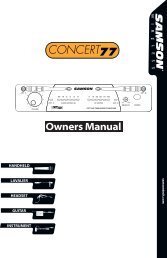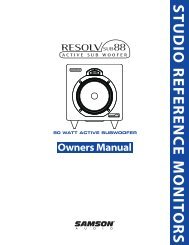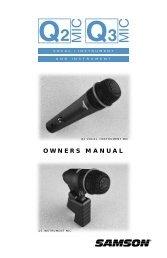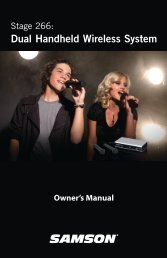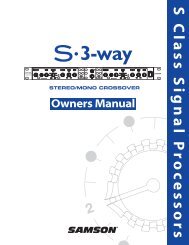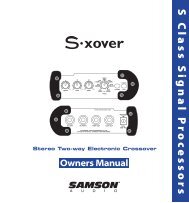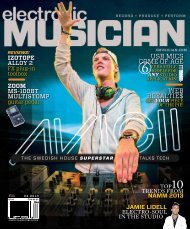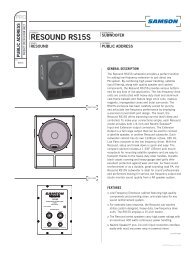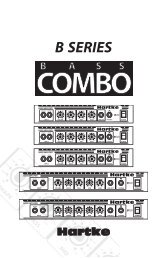OWNER'S MANUAL - Samson
OWNER'S MANUAL - Samson
OWNER'S MANUAL - Samson
Create successful ePaper yourself
Turn your PDF publications into a flip-book with our unique Google optimized e-Paper software.
Carbon 49 · USB/MIDI Keyboard Controller<br />
Mise en œuvre rapide<br />
1. Connectez le Carbon 49 à votre ordinateur ou à votre iPad avec le cordon USB<br />
fourni. Le clavier reçoit et transmet les données MIDI par la connexion USB. Placez<br />
l’interrupteur POWER en position gauche sur le clavier.<br />
Remarque : Pour vous connecter directement à un iPad, utilisez le kit de<br />
connexion Apple iPad Camera Connection Kit (non fourni).<br />
2. Lancez votre logiciel d’enregistrement ou d’instrument virtuel, et sélectionnez le<br />
Carbon 49 comme périphérique d’entrée MIDI.<br />
3. Pour utiliser le Carbon 49 avec un équipement MIDI externe (expandeur, etc.),<br />
reliez un cordon MIDI à 5 broches entre la sortie MIDI OUT située à l’arrière du<br />
Carbon 49 et l’entrée MIDI IN de l’équipement MIDI externe.<br />
Connexion d’un iPad<br />
Le support pour iPad du Carbon 49 a été conçu pour l’iPad 1 et<br />
l’iPad 2. Pour installer votre iPad, nous vous fournissons deux supports<br />
en caoutchouc. Les supports sont rangés sous le Carbon 49.<br />
Insérez les pieds en caoutchouc dans les extrémités gauche et<br />
ENGLISH<br />
FRANÇAIS<br />
DEUTSCHE<br />
6<br />
7<br />
1 2<br />
3 4<br />
5<br />
ESPAÑOL<br />
8 9<br />
10<br />
ITALIANO<br />
droite du support de l’iPad (comme indiqué sur l’illustration ci-dessus). Faite ensuite<br />
glisser l’iPad dans les supports en caoutchouc. Connectez le kit Camera Connection 1 Kit 2<br />
d’Apple à l’iPad, puis reliez l’iPad au clavier avec le cordon USB fourni.<br />
3 4<br />
O<br />
1 2<br />
3 4<br />
5<br />
29